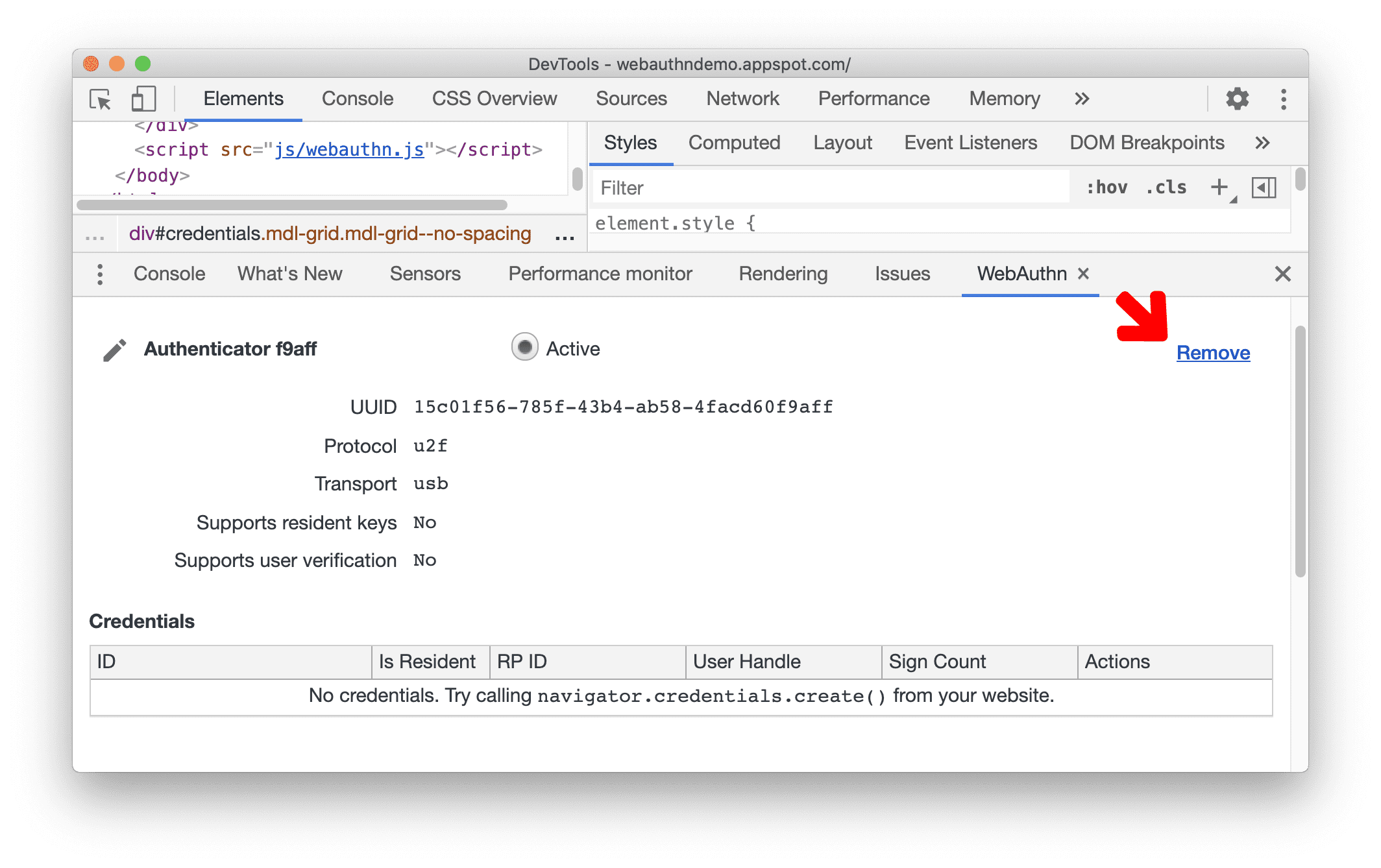Utilizza la scheda WebAuthn in Chrome DevTools per creare e interagire con gli autenticatori virtuali basati su software.
Apri la scheda WebAuthn
- Visita una pagina che utilizza WebAuthn, come la nostra pagina dimostrativa (accedi per accedere alla pagina).
- Apri DevTools.
- Fai clic su Altre opzioni
 > Altri strumenti > WebAuthn per aprire la scheda WebAuthn.
> Altri strumenti > WebAuthn per aprire la scheda WebAuthn.

Abilita l'ambiente di autenticazione virtuale
- Nella scheda WebAuthn, fai clic per abilitare la casella di controllo Abilita l'ambiente di autenticazione virtuale.
- Una volta attivata la funzionalità, viene visualizzata la sezione Nuovo autenticatore.
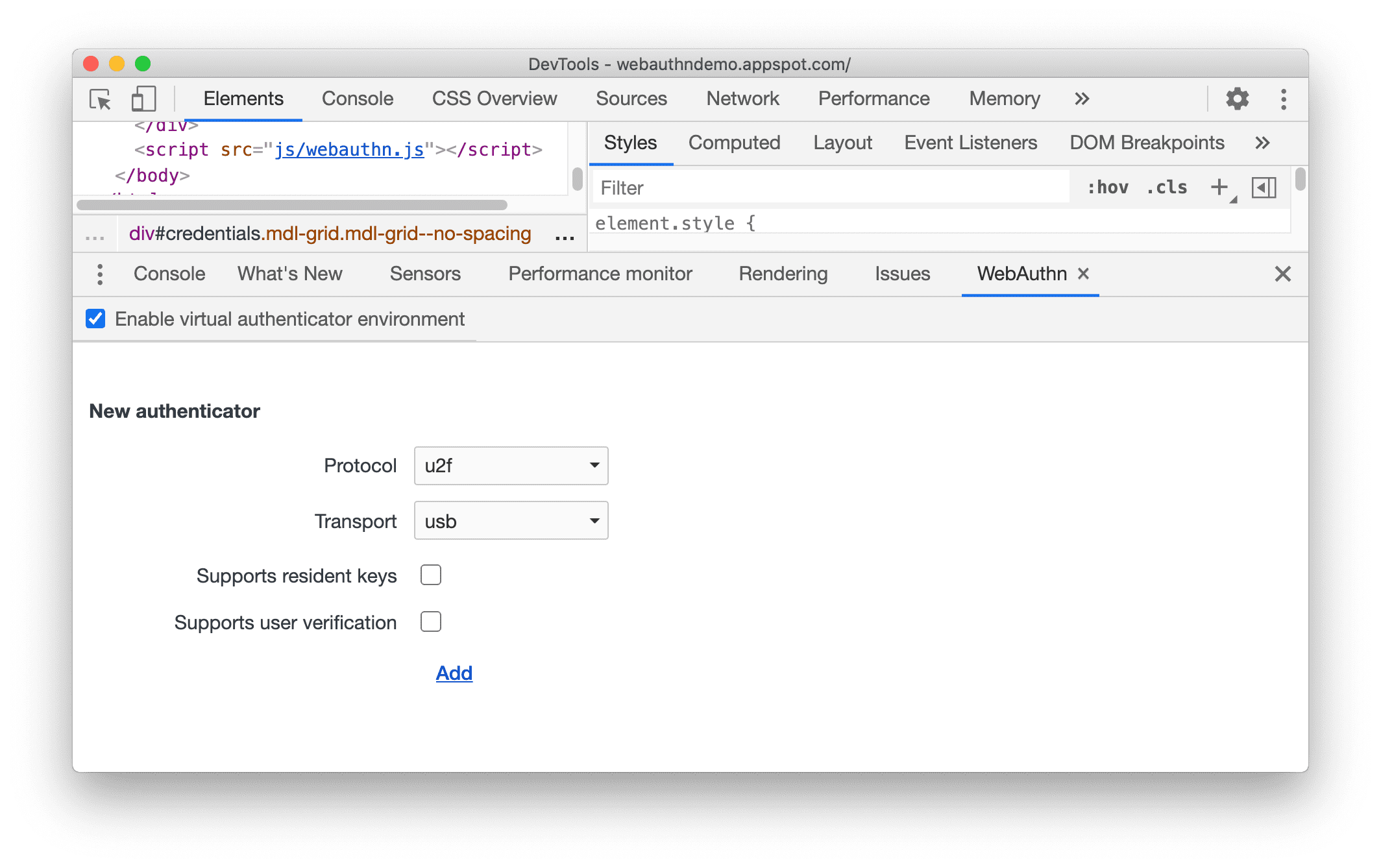
Aggiungi un autenticatore virtuale
Per aggiungere un nuovo autenticatore virtuale:
Nella sezione Nuovo autenticatore, configura le seguenti opzioni:
- Protocollo:
ctap2(da client ad Authenticator) ou2f(Universal 2nd Factor) - Trasporti:
usb,nfc,bleointernal - Supporta le chiavi residenti
- Supporta la verifica utente
- Supporta BLOB di grandi dimensioni, disponibile solo per il protocollo
ctap2con supporto delle chiavi residenti
Ad esempio:
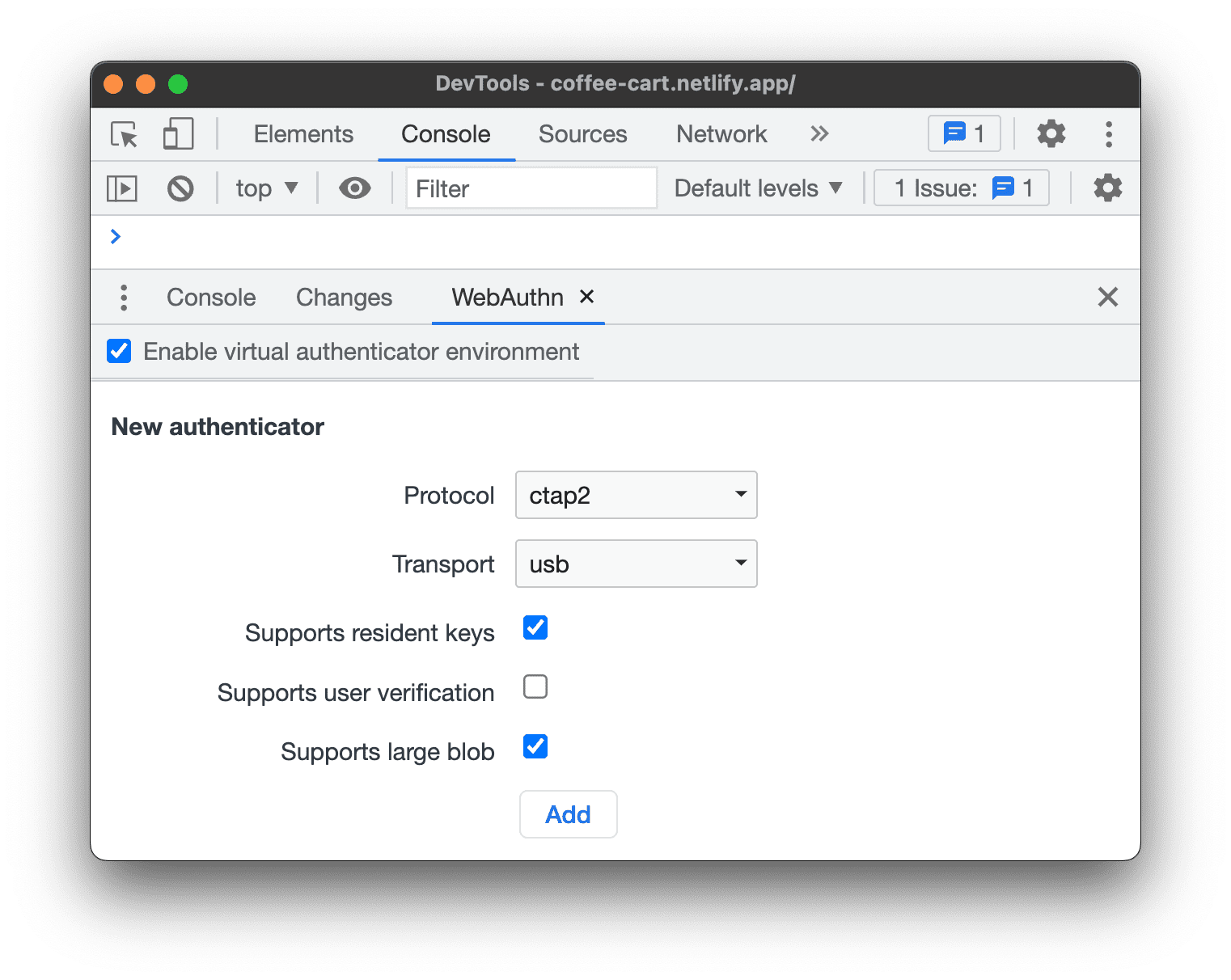
- Protocollo:
Fai clic sul pulsante Aggiungi.
Ora puoi visualizzare una sezione con l'autenticatore appena creato.
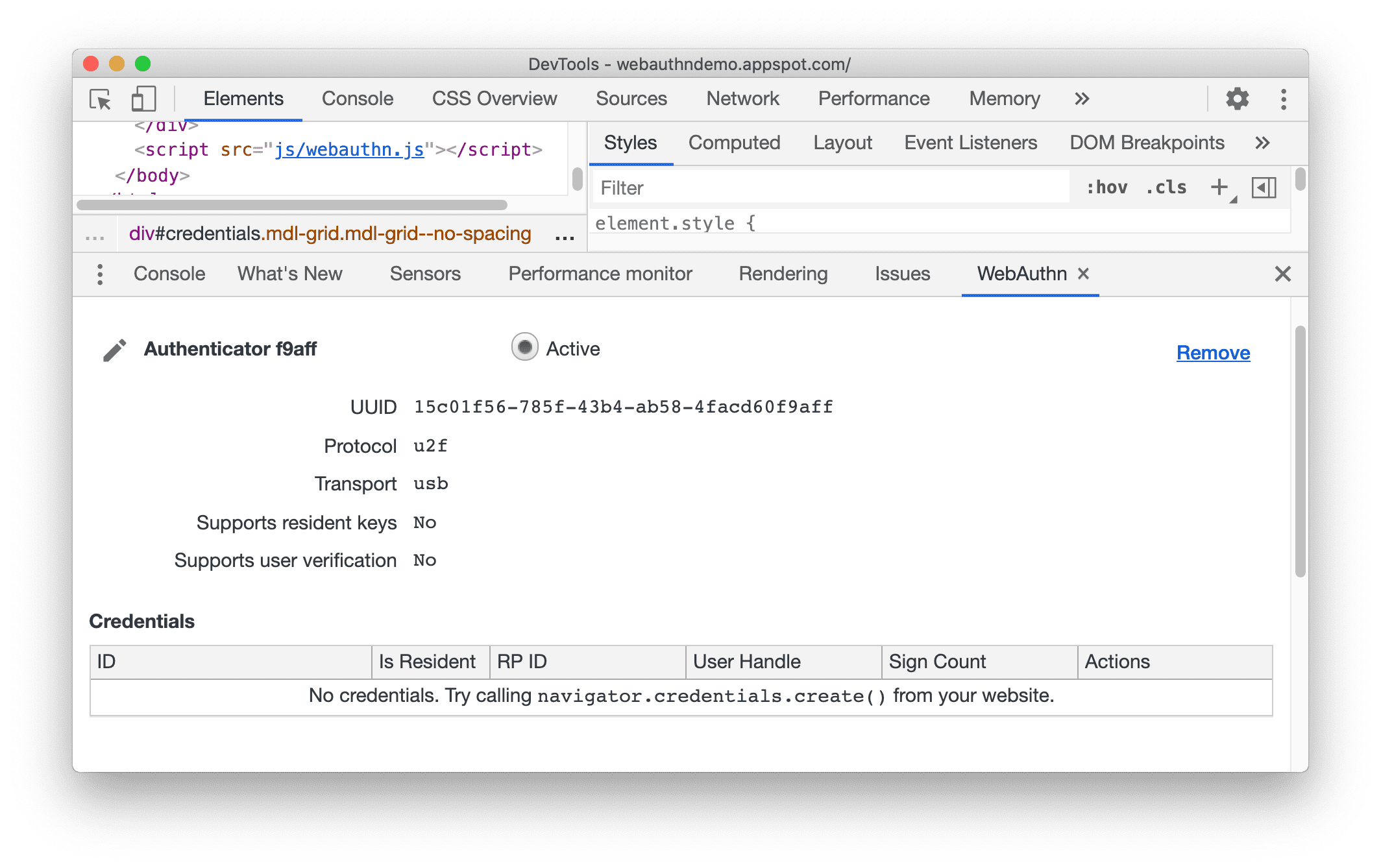
La sezione Authenticator include una tabella Credentials (Credenziali). La tabella è vuota finché non viene registrata una credenziale nell'autenticatore.
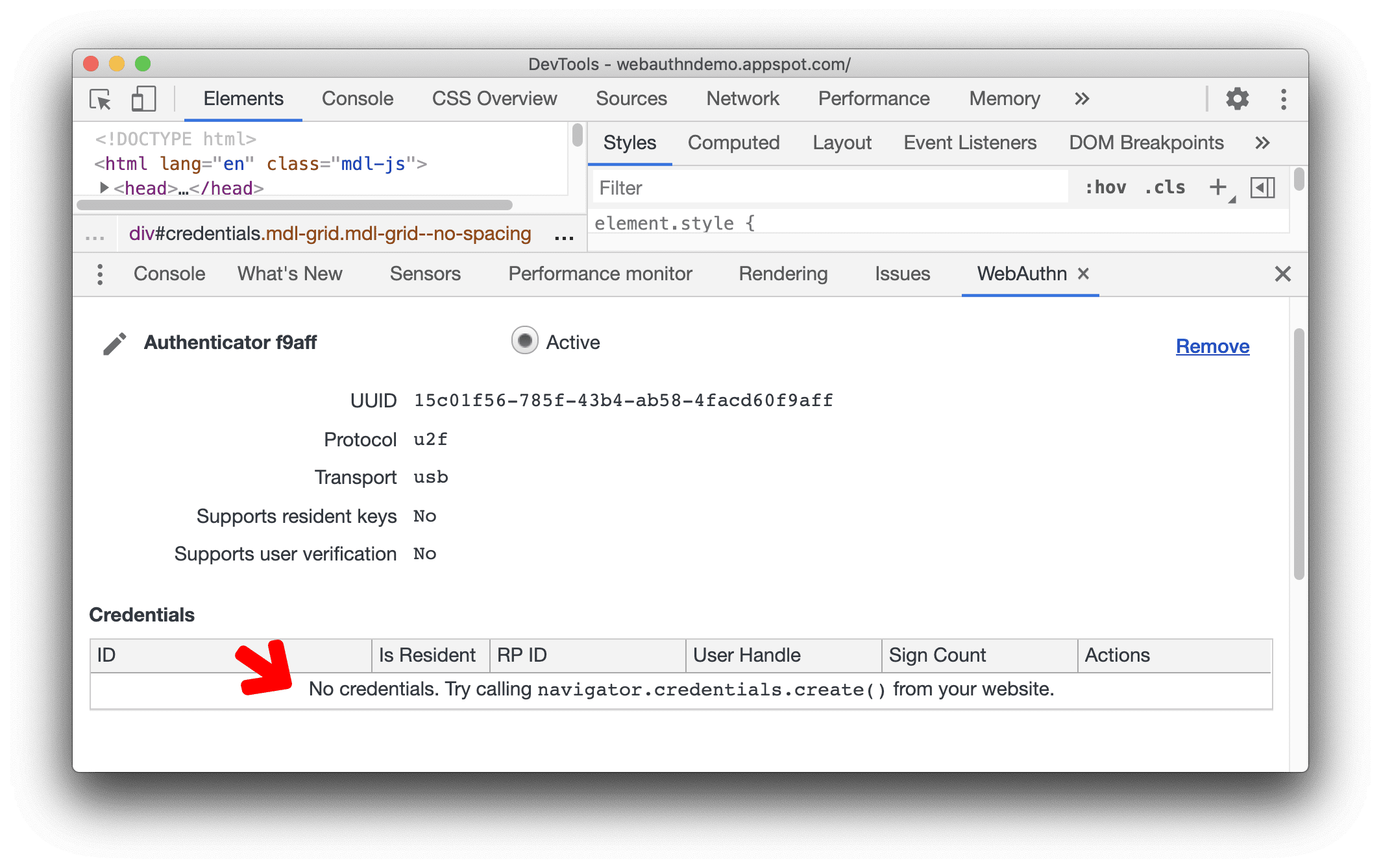
Registra una nuova credenziale
Per registrare una nuova credenziale, devi avere una pagina web che utilizza WebAuthn, ad esempio la nostra pagina demo.
- Nella pagina demo, fai clic su Registra nuova credenziale.
- Una nuova credenziale viene ora aggiunta alla tabella Credentials nella scheda WebAuthn.
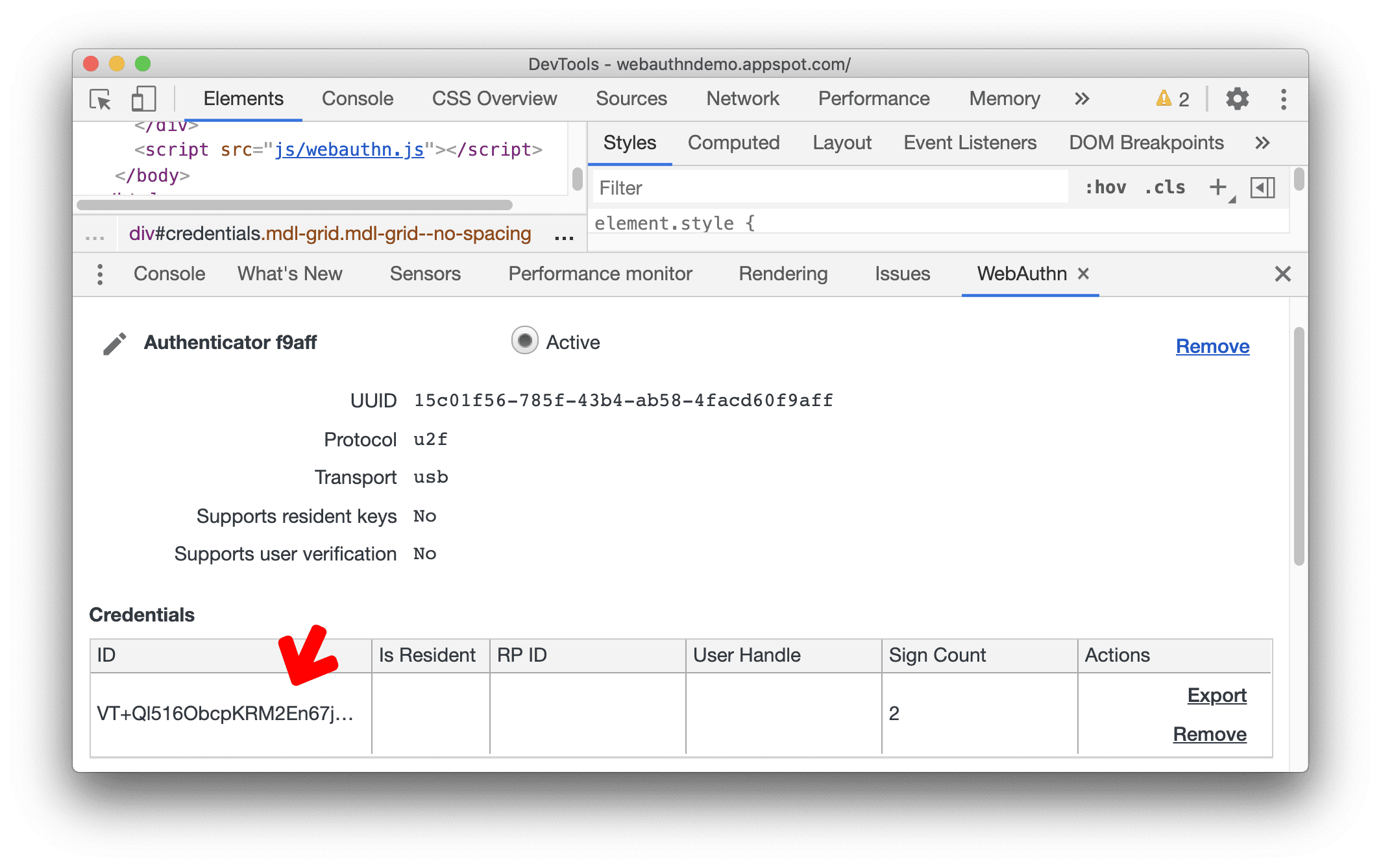
Nella pagina demo, puoi fare clic più volte sul pulsante Autentica. Osserva la tabella Credenziali. Il Conteggio firme della credenziale aumenterà di conseguenza.
Esporta e rimuovi credenziali
Puoi esportare o rimuovere una credenziale facendo clic sui pulsanti Esporta o Rimuovi.
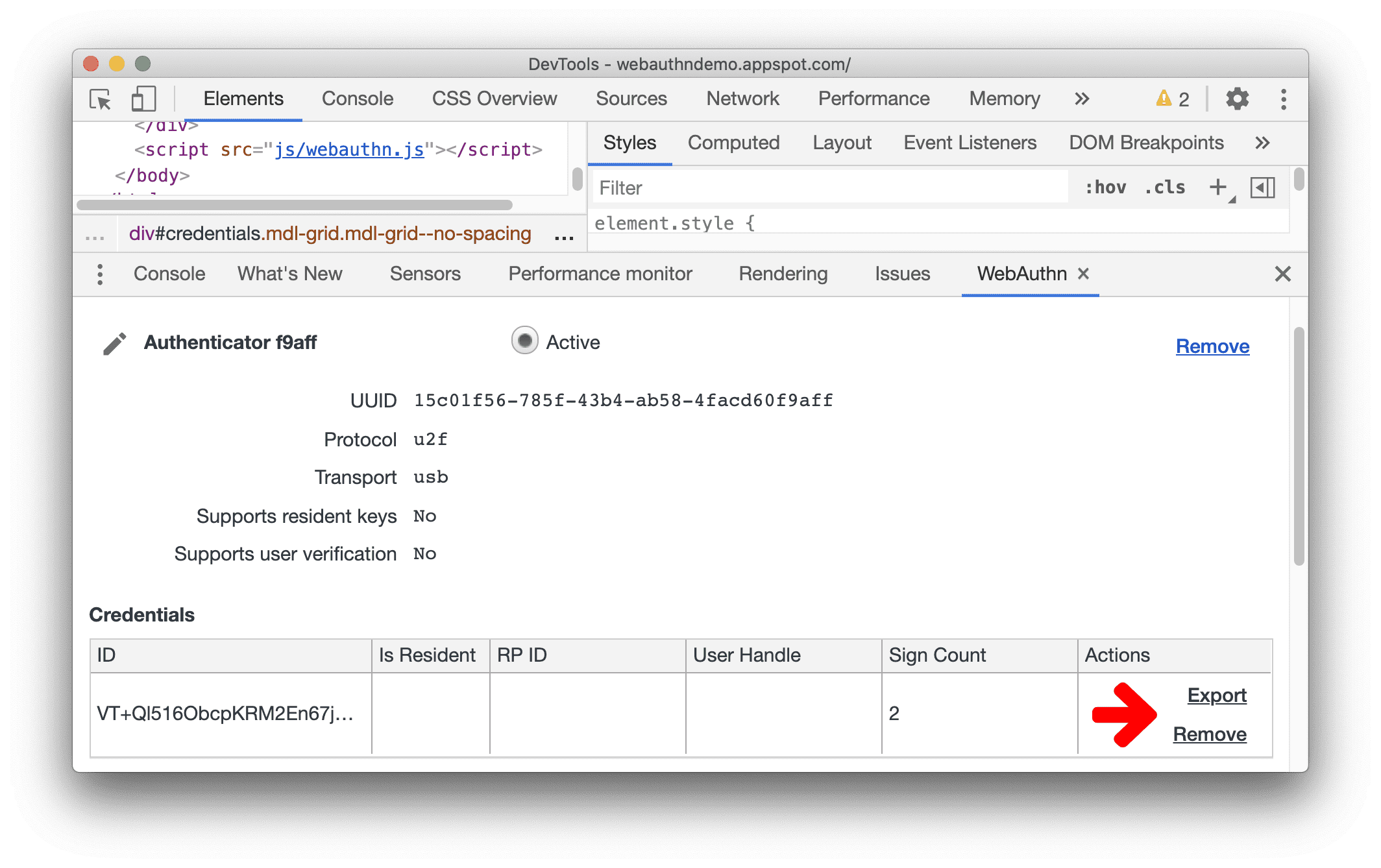
Rinominare un autenticatore
- Per rinominare un autenticato, fai clic sul pulsante Modifica accanto al nome dell'autenticatore.
- Modifica il nome, poi fai clic su Invio per salvare le modifiche.
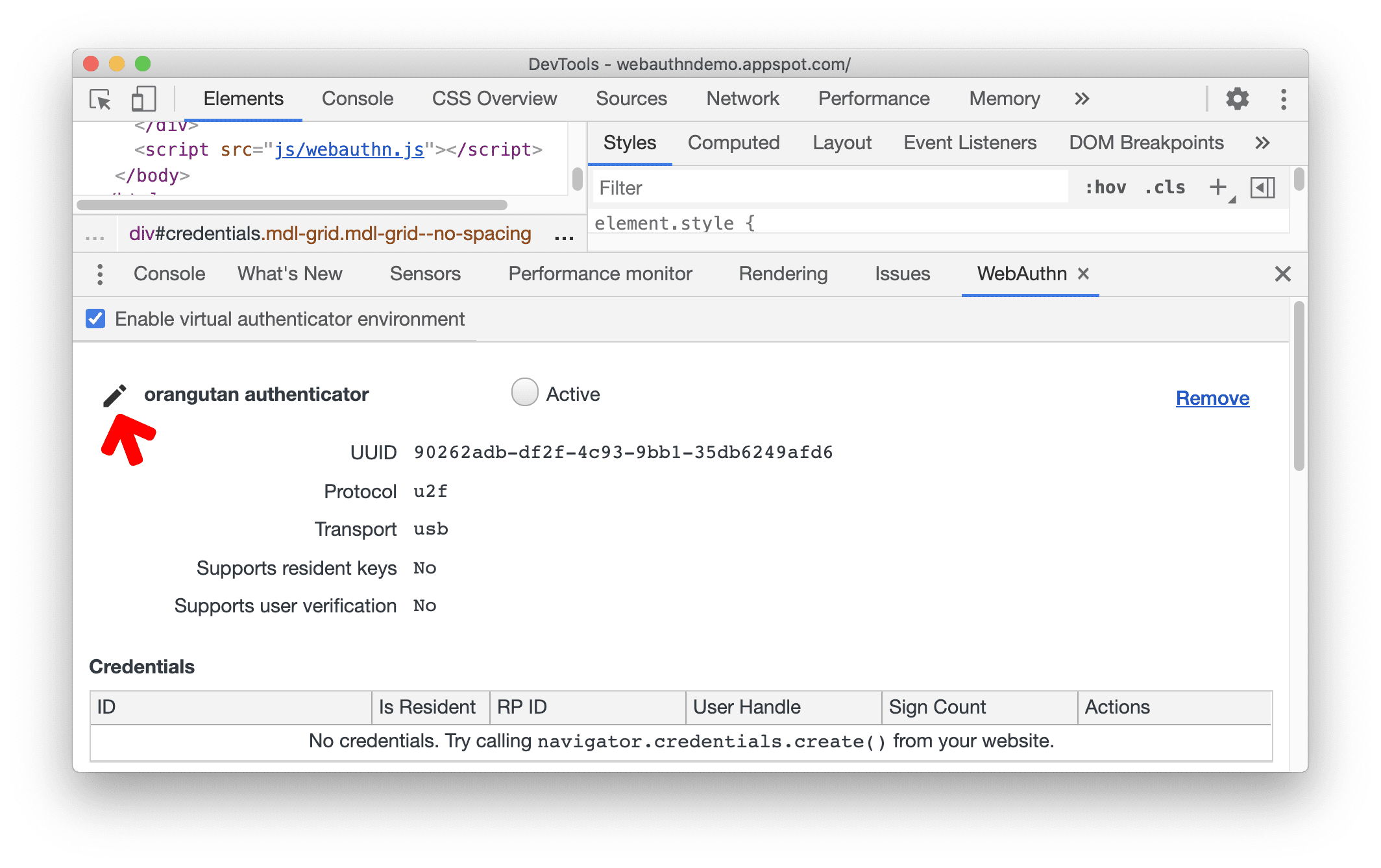
Attiva un autenticatore
Un autenticatore appena creato è impostato su attivo automaticamente. DevTools supporta un solo autenticatore virtuale attivo in un dato momento.
Per disattivare l'autenticazione, rimuovi l'autenticatore attualmente attivo.
Per attivare un autenticatore, seleziona il relativo pulsante di opzione Attivo.
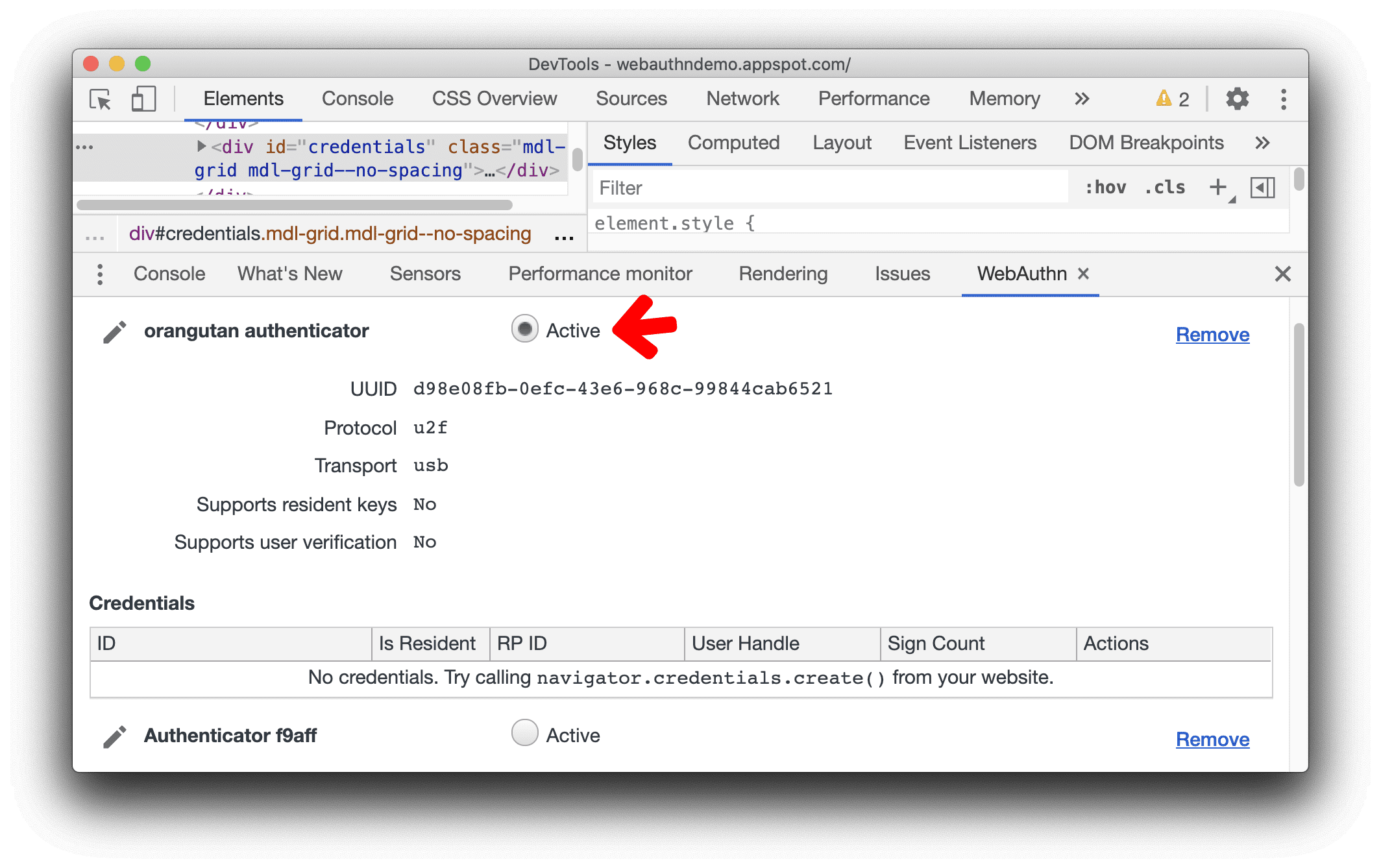
Rimuovere un autenticatore virtuale
Per rimuovere un autenticatore virtuale, fai clic sul relativo pulsante Rimuovi.